Photoshop绘制一个梨
发布时间:2016-12-29 来源:查字典编辑
摘要:最终效果1、新建一个大小适当的文档,新建一个图层,画出柠檬的形状,填充颜色:#eef053,然后双击图层调出图层样式,参数设置如下图。2、画...
最终效果

1、新建一个大小适当的文档,新建一个图层,画出柠檬的形状,填充颜色:#eef053,然后双击图层调出图层样式,参数设置如下图。
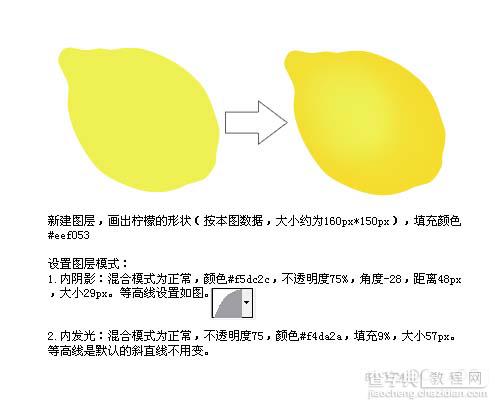
2、画完柠檬的外形后,把柠檬的所有图层放到一个组里面,然后载入选区,做个蒙层,就不怕置换画的时候
跑出柠檬形状的边界了。
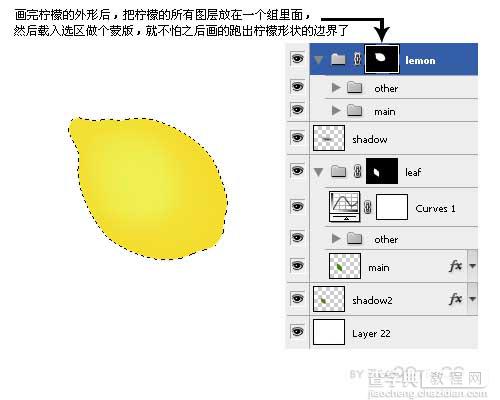
3、在柠檬形状内做出两次不同角度的渐变。参数设置如下图。
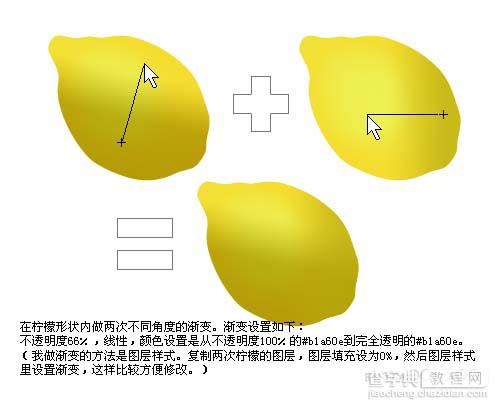
4、制作左下方的阴影,制作方法如下图。
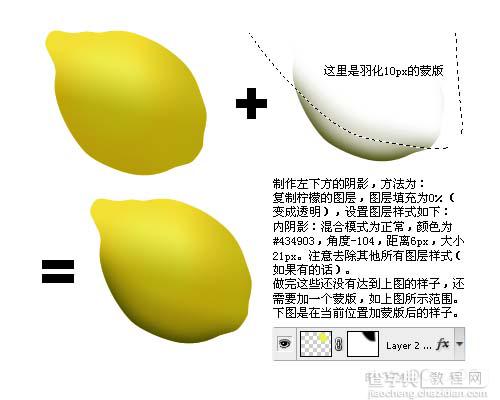
5、制作整体暗调区域,方法如下图。

6、柠檬纹理的制作方法,如下图。
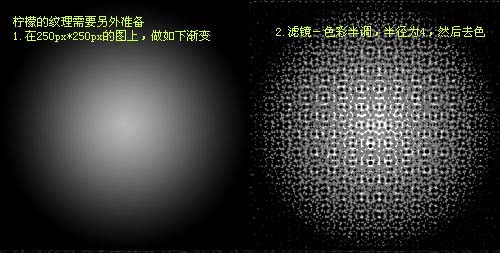
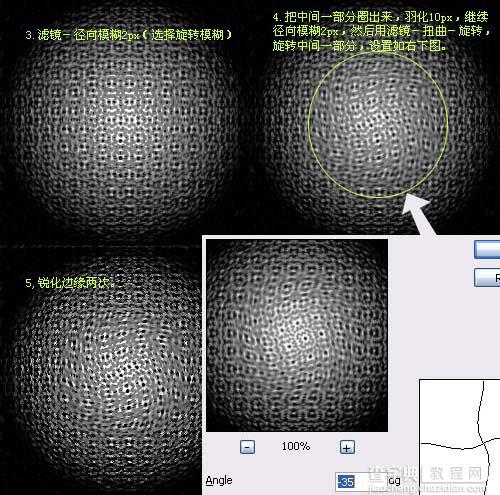
7、适当的把纹理加上去,方法如下图。
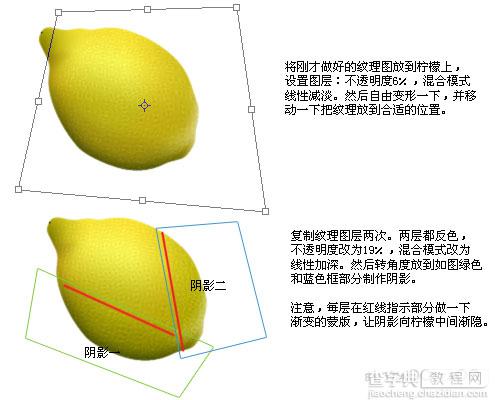
8、制作反光部位和阴影,方法如下图,完成最终效果。



